- 系统
- 教程
- 软件
- 安卓
时间:2020-07-17 来源:u小马 访问:次
Win10纯净版安装配置要求是什么?如何安装Win10纯净版?在Win10系统发布之后,Win10就开始成为用户关注的焦点,毕竟是最新的系统,很多人都打算给电脑装Win10系统,一般最推荐的方法是纯净安装Win10系统,那么安装Win10纯净版的配置要求是什么?如何安装Win10纯净版?接下来小编就来教大家具体解决方法,希望大家会喜欢。
访问:
Win10纯净版安装配置要求:
Win10对电脑的最低配置要求一般。
第一步:处理器:1GHz或者以上更快的处理器。
第二步:内存:1GB(32位)/2GB(64位)。
第三步:硬盘空间:16GB(32位)/20GB(64位)。
第四步:显卡:DirectX 9及以上。
第五步:显示器:1024x600分辨率及以上。
查看Win10系统配置要求的方法:
第一步:首先打开电脑自带的浏览器。
第二步:打开后输入网址 www.microsoft.com进入官网。
第三步:接着点击上方任务栏中的【 windows】。
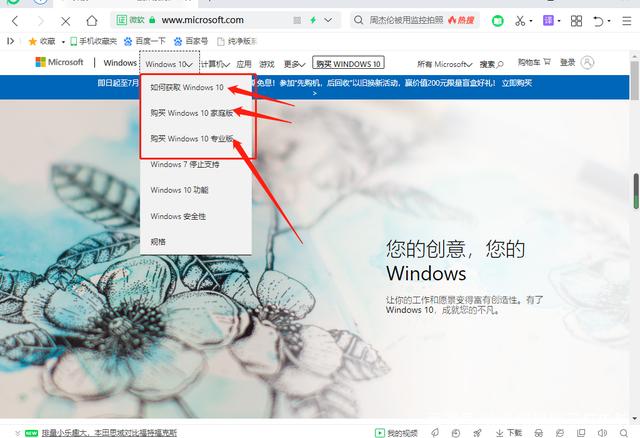
第四步:随后在下拉菜单中选择【系统要求】。
第五步:现在显示在我们面前的就是安装win10的系统要求了。可以根据此对照查看了自己的电脑配置是否符合。
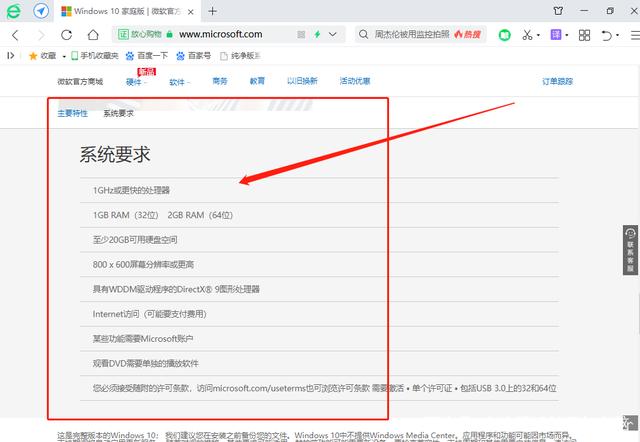
安装Win10纯净版的方法:
1.打开微软官方网页,然后在电脑上插入一个U盘,点击【立即更新】
2.点击提示框中的【运行】
3.点击任务栏上的【运行中的应用程序】
4.点击【退出】微软 Windows 10 易升
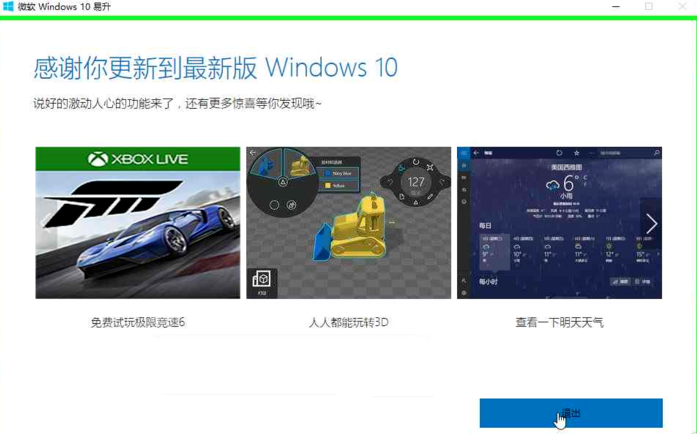
5.回到网页上的下载Windows10界面中,点击【立即下载工具】
6.下载完成以后,点击【运行】
7.点击任务栏中的【运行中的应用程序】
8.弹出安装向导,点击【我接受】
9.有两个选项,小编这里选择【为另一台电脑创建安装介质(U 盘、DVD 或 ISO 文件) 】,之后点击【下一步】
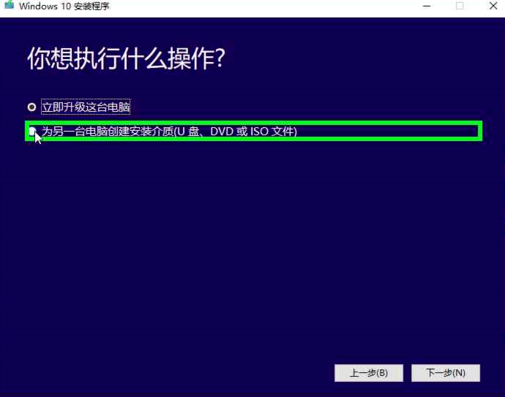
10.勾选【对这台电脑使用推荐的选项】,查看电脑适合什么位数的系统
11.取消勾选对这台电脑使用推荐的选项,点击【体系结构 】的下拉框,选择两者,点击【下一步】
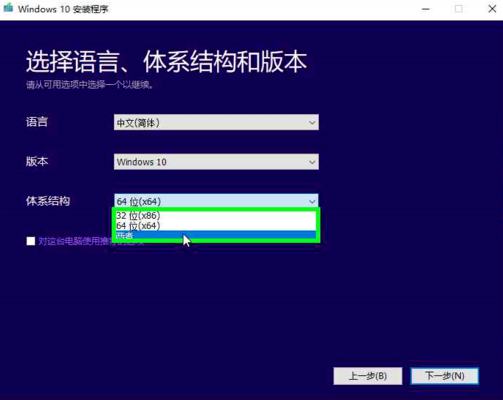
12.随后会提醒即将安装,点击【确定】
13.这里我们选择【U盘】,点击【下一步】
14.选择【U盘盘符】,点击【下一步】
15.等待一会儿,win10正在下载,下载成功后就能够使用了。
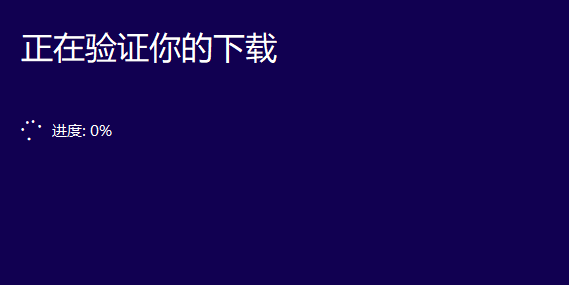
16.win10下载完成,我们打开U盘中的【setup】,就可以根据向导进行系统安装了。
以上介绍的内容就是关于Win10纯净版安装配置要求以及安装Win10纯净版的具体方法,不知道大家学会了没有,如果你也遇到了这样的问题的话可以按照小编的方法自己尝试一下,希望可以帮助大家解决问题,谢谢!!!想要了解更多的Windows10技巧请关注Win10镜像官网~~~





